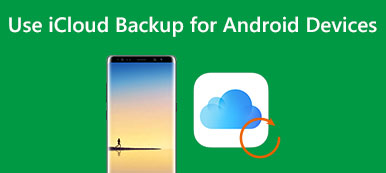Niezależnie od wielkości pamięci wewnętrznej nie można instalować nieograniczonej liczby aplikacji i przechowywać dużej ilości plików przez cały czas. Innymi słowy, twoje miejsce na telefon z Androidem będzie prędzej czy później zapełnione. Kiedy nie ma wystarczającej ilości miejsca i musisz zaktualizować system Android lub zainstalować jedną ważną aplikację, co zrobisz? A co jeśli chcesz sprzedać lub przekazać swój osobisty smartfon komuś innemu? Czy potrafisz skutecznie chronić swoje prywatne informacje?

Dlatego lepiej wyczyścić pamięć telefonu regularnie, bez względu na to, czy pamięć telefonu jest pełna, czy nie. Chociaż możesz przenosić niektóre pliki i aplikacje na kartę microSD lub inne zewnętrzne dyski twarde, nadal ważne jest, aby wyczyścić pamięć systemu Android w celu utrzymania normalnej przestrzeni roboczej. Na szczęście w tym artykule zebrano przydatne i łatwe w obsłudze rozwiązania. Dzięki temu możesz z łatwością uwolnić przestrzeń dyskową i pamięć.
- Część 1: Jak wyczyścić pamięć telefonu
- Część 2: jak uzyskać więcej miejsca w telefonie bez usuwania czegokolwiek
Część 1: Jak wyczyścić pamięć telefonu
Możesz wypróbować tradycyjny sposób usuwania miejsca na telefon w systemie Android, usuwając niepotrzebne pliki. Obsługiwana jest również instalacja Aplikacja do czyszczenia Androida aby zapisać swój nadmiernie mobilny telefon. Co więcej, ten artykuł pokazuje również, jak uzyskać więcej miejsca na telefonie bez usuwania czegokolwiek. Możesz przeczytać i wybrać określone rozwiązanie, aby zwolnić miejsce na Androidzie.
Usuń swoje pliki do pobrania
Aby pobrać więcej aplikacji i plików multimedialnych lub wyczyścić pamięć systemową, możesz ręcznie usunąć niektóre mniej ważne pliki. Jeśli nie masz pewności, czy będziesz korzystać z tych plików w dalszej kolejności, możesz wykonać kopię zapasową plików systemu Android do miejsca w chmurze z góry.
Krok 1. Zlokalizuj swój folder pobierania
Każdy telefon z Androidem ma własny folder pobierania. Wszystkie pobrane zdjęcia, filmy, dokumenty i inne pliki będą przechowywane w lokalnym folderze pobierania. W niektórych modelach Androida ten folder może również nosić nazwę „Moje pliki”.
Krok 2. Wyczyść wewnętrzną pamięć telefonu na Androida
Przejdź do historii pobierania i znajdź pliki, które chcesz usunąć. Wystarczy długo nacisnąć jeden plik, aby go wybrać. Później kliknij „Usuń” lub inny przycisk kosza, aby usunąć pobrane pliki, gdy pamięć wewnętrzna Androida jest pełna.
Wyczyść pamięć podręczną
Ponadto musisz wyczyść dane z pamięci podręcznej na telefonie z Androidem regularnie. Nie stracisz żadnych wrażliwych ani ważnych danych Androida. W większości przypadków buforowanie aplikacji do czyszczenia jest pierwszą decyzją, którą możesz podjąć.
Metoda 1: Wyczyść dane z pamięci podręcznej z aplikacji na Androida.
Otwórz aplikację „Ustawienia”. Wybierz „Aplikacje” i przewiń w dół, aby kliknąć „Menedżer aplikacji”. Później możesz znaleźć aplikację docelową. Na stronie informacji o aplikacji kliknij „Pamięć”, a następnie wybierz „Wyczyść pamięć podręczną”, aby wyczyścić pamięć podręczną w systemie Android.

Metoda 2: Wyczyść wszystkie dane z pamięci podręcznej w systemie Android
Przejdź do „Ustawień” i kliknij „Pamięć” pod jej listą. Znajdź i kliknij „Dane w pamięci podręcznej”. Gdy pojawi się komunikat „Spowoduje to wyczyszczenie danych z pamięci podręcznej wszystkich aplikacji”, wybierz „OK”, aby potwierdzić. Następnie możesz pomyślnie wyczyścić pamięć telefonu Android.

Korzystaj ze Zdjęć Google
W rzeczywistości aplikacja Zdjęcia Google to dobre narzędzie do przechowywania w chmurze, które umożliwia użytkownikom tworzenie kopii zapasowych nieograniczonych zdjęć w powietrzu. W ten sposób możesz przenieść wszystkie zdjęcia z Androida do Zdjęć Google, aby zwolnić więcej miejsca na Androidzie.
Krok 1. Włącz funkcję kopii zapasowych Zdjęć Google
Uruchom aplikację Zdjęcia Google na swoim telefonie z Androidem. Upewnij się, że masz już włączoną funkcję „Kopia zapasowa i synchronizacja” w „Ustawieniach”.
Krok 2. Twórz kopie zdjęć z Androida na Zdjęcia Google
Możesz ustawić, czy chcesz wykonać kopię zapasową zdjęć z Androida w wysokiej rozdzielczości lub w oryginalnym rozmiarze. Cóż, Zdjęcia Google oferują obecnie nieograniczoną ilość miejsca na zdjęcia o wysokiej jakości.
Krok 3. Wyczyść przestrzeń pamięci telefonu w systemie Android
Następnie wróć do aplikacji Ustawienia i wybierz „Zwolnij miejsce na urządzeniu”. Kliknij „Usuń”, aby usunąć obrazy Androida, których kopia zapasowa została utworzona.

Przenieś aplikacje do kosza
Jeśli przez długi czas nie korzystałeś z określonej aplikacji i masz pewność, że nie masz już zamiaru jej używać, dlaczego nie chcesz jej przenieść do kosza?
Krok 1. Uzyskaj dostęp do wszystkich aplikacji na Androida
Przejdź do aplikacji „Ustawienia”. Przejdź do „Pamięci” i kliknij „Aplikacje”. Później możesz zobaczyć wszystkie zainstalowane aplikacje posortowane według rozmiaru.
Krok 2. Wyczyść pamięć telefonu na Androida, usuwając aplikacje
Przytrzymaj i naciśnij aplikację, której nie używasz. następnie kliknij przycisk „i” obok nazwy aplikacji. Wybierz „Odinstaluj” i potwierdź zmianę.

APP to Clear Phone Storage
Dzięki darmowej instalacji plików Go z Google Play Store możesz dokładnie wizualizować lewą przestrzeń dyskową. Łatwo jest też wyczyścić pamięć telefonu w systemie Android, usuwając tymczasowo pliki, pliki do pobrania i inne pliki.
Krok 1. Zobacz wszystkie pliki Android uporządkowane według Files Go
Uruchomienie plików Idź i nadaj uprawnienia do magazynowania i dostępu do aplikacji. Następnie możesz monitorować wykorzystanie pamięci masowej, w tym nieużywanych aplikacji, duplikatów plików, plików tymczasowych itp.
Krok 2. Wyczyść pamięć telefonu Android
Wybierz określoną kategorię i zaznacz elementy, które chcesz usunąć. Później kliknij „Usuń”, aby wyczyścić Androida, lub wybierz „Wyczyść”, aby odinstalować aplikacje i zwolnić miejsce w pamięci telefonu z Androidem.

Część 2: Jak uzyskać więcej miejsca w telefonie bez usuwania czegokolwiek
Android Data Backup & Restore jest Twoim najlepszym przyjacielem, który za pomocą jednego kliknięcia może wykonać kopię zapasową i przywrócić dowolne dane Androida na komputerze z systemem Windows lub Mac. W ten sposób można tworzyć kopie zapasowe danych na komputerze, aby wyczyścić przestrzeń pamięci telefonu w systemie Android. Jest to dość łatwe do osiągnięcia, a żadne dane Androida nie zostaną nadpisane.
- Jedno kliknięcie, aby wykonać kopię zapasową i przywrócić dane z systemu Android na komputer z systemem Windows lub Mac.
- Podgląd i wybierz dowolne dane, aby przywrócić system Android bez utraty danych.
- Skonfiguruj hasło, aby szyfrować pliki kopii zapasowej z Androidem.
- Praca z urządzeniami przenośnymi z systemem 5,000 Android, takimi jak Samsung, Sony, LG itp.
Krok 1. Połącz Androida z komputerem
Uruchom kopię zapasową i przywracanie danych Androida. Następnie użyj oświetlającego kabla USB, aby podłączyć telefon lub tablet z Androidem do komputera. Kliknij „Kopia zapasowa jednym kliknięciem”, aby wykonać kopię zapasową wszystkich plików systemu Android na komputerze. W przeciwnym razie możesz kliknąć „Kopia zapasowa danych urządzenia”, aby wykonać kopię zapasową niektórych typów plików systemu Android bez nadpisywania.

Krok 2. Wybierz typ danych do utworzenia kopii zapasowej (opcjonalnie)
Jeśli chcesz wykonać kopię zapasową danych Androida na komputer w sposób wybiórczy, możesz wybrać typ danych w wyświetlanym oknie.

Krok 3. Twórz kopie zapasowe danych z Androida na komputer
Następnie wybierz „Start”, aby natychmiast wykonać kopię zapasową danych Androida na komputerze. I możesz sprawdzić, kiedy kopia zapasowa się skończy.

Następnie możesz wyczyścić pamięć telefonu, usuwając wszystkie pliki Androida. Jeśli przypadkowo usunąłeś ważne pliki, po prostu użyj tego oprogramowania jako ekstraktor kopii zapasowej lub aby odzyskać usunięte dane.
Jest to również dobry sposób, który może w pewnym stopniu zwiększyć pamięć wewnętrzną Androida. Ponadto, mimo że Twoje urządzenie z Androidem jest zepsute lub uszkodzone, nadal masz bezpośredni dostęp do wszystkich ważnych dokumentów i plików mediów.